
- •6.040303 ”Системнийаналіз”
- •Пояснювальна записка
- •Організація практики
- •Зміст практики
- •Електронна версію практичних робіт надається відповідальним за проведеннянауково-виробничоїпрактики.
- •Форми та засоби поточного та підсумкового контролю знань
- •Практичнаробота№ 1
- •Теоретичні відомості
- •Залежновід завдань іумов використання, сервер має такіосновнівластивості:
- •Класифікація серверів
- •Завданнядо лабораторної роботи (номерваріантавидаєвикладач)
- •Завдання до лабораторної роботи
- •Хід роботи
- •Підготовка до установки
- •Установка операційної системи
- •Настройка операційної системи
- •Призначення ролей нашого сервера
- •Встановлюємо Windows Server 2008 r2 як контролер домену
- •Налаштування dhcp – сервера
- •Налаштування dns – сервера
- •Налаштування маршрутизації
- •Перевірка вказаних налаштувань сервера
- •Висновок
- •Звіт з лабораторної роботи
- •Практична робота№ 3 Тема: організація функціонуванняЛвСнабазіопераційноїсистемиWindows Server2008 r2.Налаштуванняфайловогосервера.Встановлення та налаштуванняFtp-сервера
- •Теоретичні відомості
- •Варіанти завданьдо лабораторної роботи
- •Хідвиконання роботи
- •НалаштуванняFtp– сервера
- •Звітз лабораторної роботи:
- •Завдання до лабораторної роботи
- •Хід виконання роботи
- •Звіт з лабораторної роботи:
- •Контрольні питання:
- •Рекомендована література
Завдання до лабораторної роботи
Встановити Windows 2008 server і Windows XP на віртуальну машину. Налаштувати мережеві служби, перевірити всі налаштування на клієнтській ОС Windows XP.
Установки за варіантами:
IP - адреса сервера і діапазон DHCP - сервера встановлюється відповідно до варіанту.
192.168.Х.1 - (де, Х - номер вашого варіанту, у 5 варіанту буде IP - адреса 192.168.5.1, діапазон адрес від 192.168.5.2 до 192.168.5.10).
Номер вашого варіанту отримати у викладача.
Створити користувача в ActiveDirectory відповідно до Вашого імені та прізвища.
Пароль повинен виглядати у вигляді: Q!W@E#R$t5y6u7i8
Хід роботи
Для виконання даної роботи в університеті, ви повинні переконатися в тому, що на комп'ютерах встановлена і налаштована під потреби лабораторної роботи Віртуальна машина (VMware Workstation)
Підготовка до установки
Для правильної установки і роботи системи, потрібні попередні налаштування логічних дисків вашої системи (якщо ви встановлюєте систему на чистий жорсткий диск, пропустіть наступний текст). Якщо у вас встановлена основна ОС, а цю систему ви ставите як додаткову, тоді вам потрібно зробити наступні процедури:
1. Відокремити <20 гб для операційної системи
2. Відформатувати диск як основний (primary) і задати його активним \ завантажувальним (active) у файлову систему NTFS
3. Перезавантажити комп'ютер
Так як ми налаштовуємо сервер, до нього має бути підключено мінімум 2 мережеві карти.
Установка операційної системи
Microsoft Windows Server 2008 (кодове ім'я «Longhorn Server») - версія серверної операційної системи від Microsoft. Випущена 27 лютого 2008 року. Ця версія замінює Windows Server 2003 як представник операційних систем покоління Vista (NT 6.x).
Windows Server 2008 R2 - серверна операційна система компанії «Microsoft», яка є вдосконаленою версією Windows Server 2008. Надійшла в продаж 22 жовтня 2009 . Як і Windows 7, Windows Server 2008 R2 використовує ядро Windows NT 6.1. Нові можливості включають поліпшену віртуалізацію, нову версію ActiveDirectory, Internet InformationServices 7.5 і підтримку до 256 процесорів. Система доступна тільки в 64-розрядному варіанті.
Перед нами стоїть завдання побудувати мережу з декількох комп'ютерів і зробити один з них сервером. Почнемо з установки. Ми будемо встановлювати Windows Server 2008 R2. Установка з автозавантаження CD-диска нічим не відрізняється від установки Windows 7. Під час налаштувань мови виберіть Російська та залиште наступні пункти за замовчуванням (рис. 1). Натискаємо далі і встановити.

Рис.1
Приймаємо умови ліцензування і натискаємо «Далее». Перед нами стоїть вибір оновлення Windows або повна установка. Вибираємо повну установку
(рис. 2)
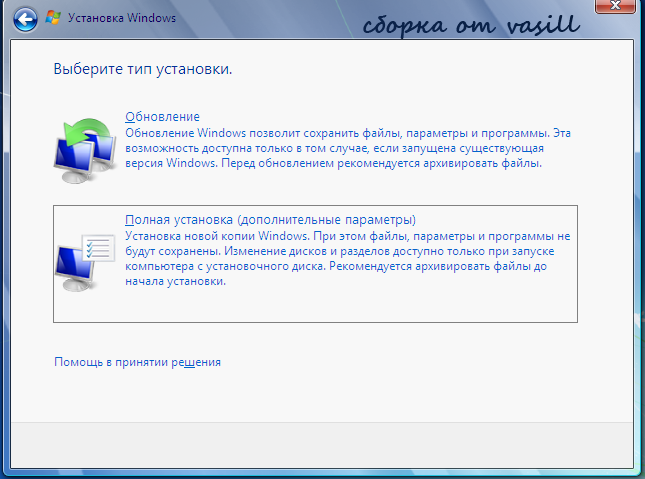
Рис.2
Після цього, нам запропонують, вибрати на який диск ми будемо встановлювати. У нашому випадку є одна нерозмічена область ємкістю 15 Гб. Туди ми будемо встановлювати систему (рис. 3).
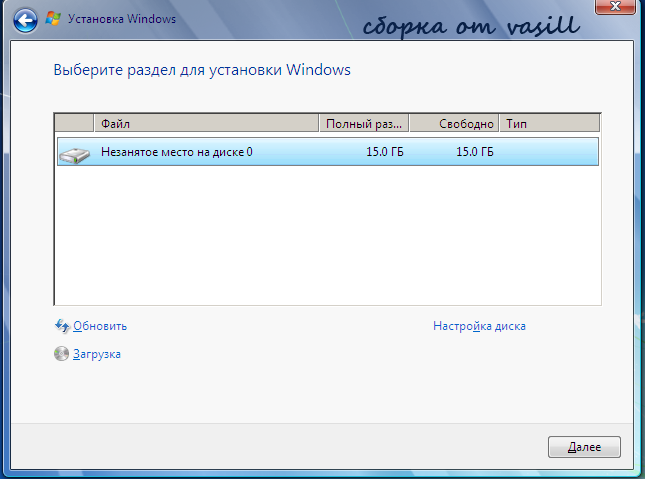
Рис.3
Натискаємо «Далее» і чекаємо,поки майстер установки завершить свою роботу (рис.4)
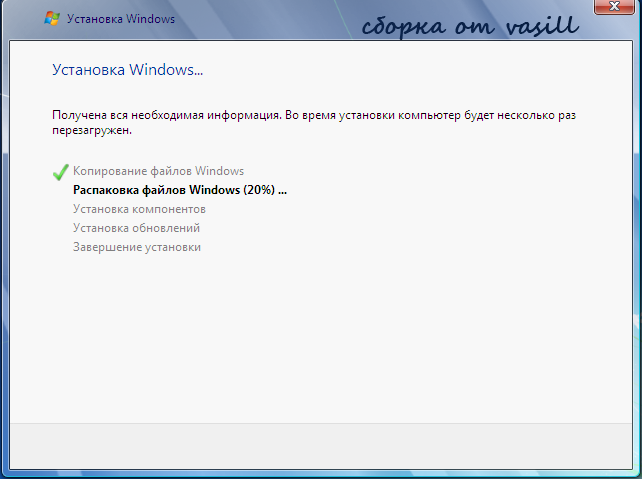
Рис.4
